在如今智能手机屏幕日益增大的背景下,越来越多的用户开始寻求更加便捷的输入方式,机械键盘作为一种高效、舒适的输入方式备受青睐,而华为手机作为国内知名手机品牌,也为用户提供了机械键盘的设置选项。接下来我们就来详细了解一下,华为手机如何设置机械键盘以及开启步骤。
华为手机机械键盘开启步骤
具体步骤:
1.
在设置页面,打开【系统和更新】选项。
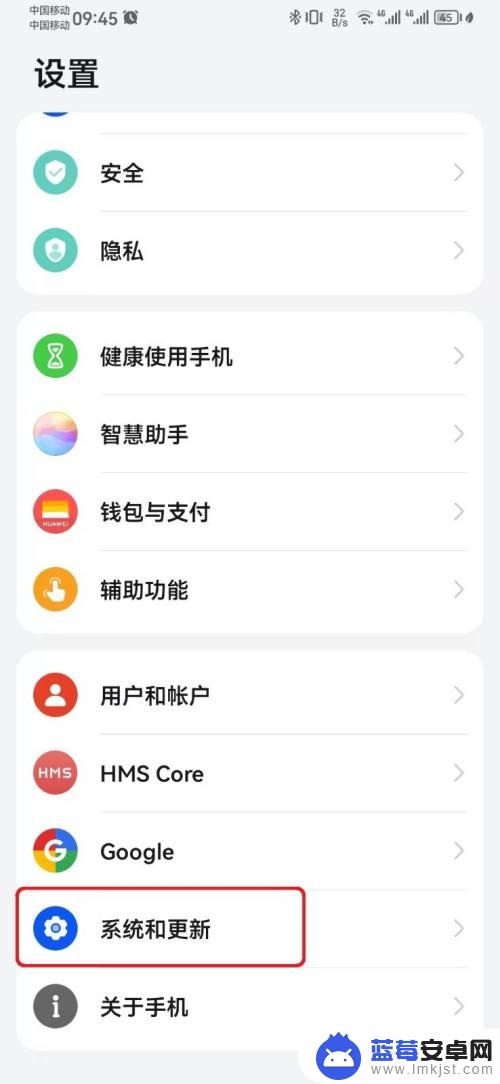
2.
在系统和更新页面,打开【语言和输入法】选项。
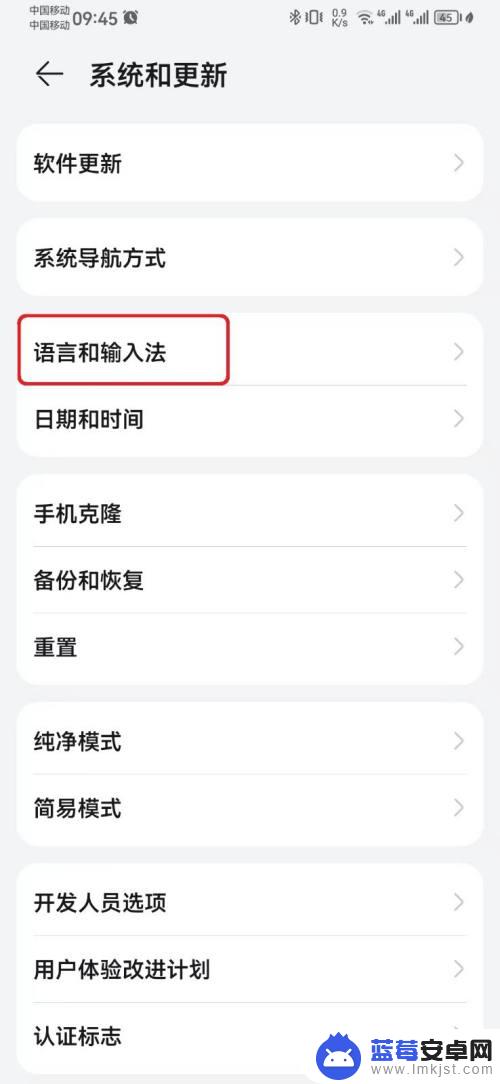
3.
在语言和输入法页面,选择【小艺输入法】选项。
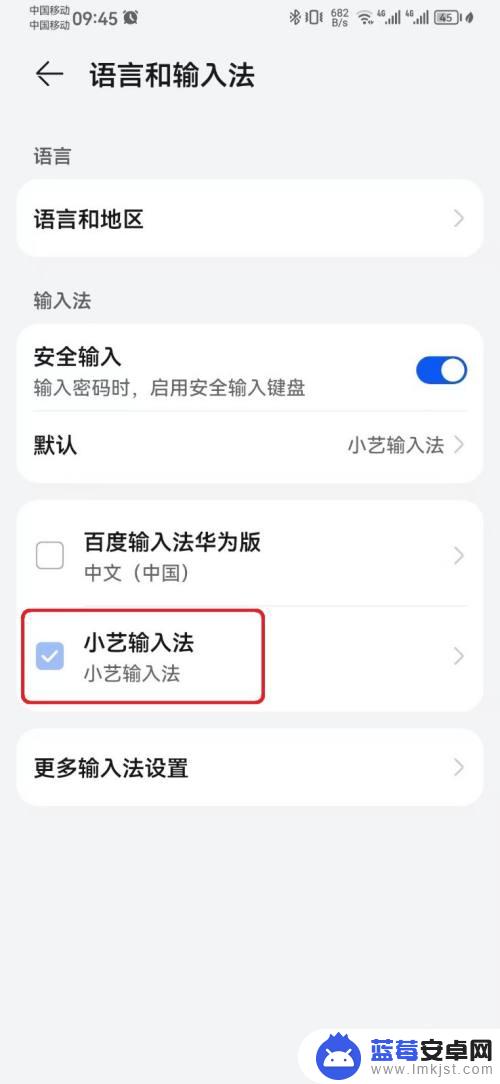
4.
在小艺输入法/我的页面,打开【设置】选项。
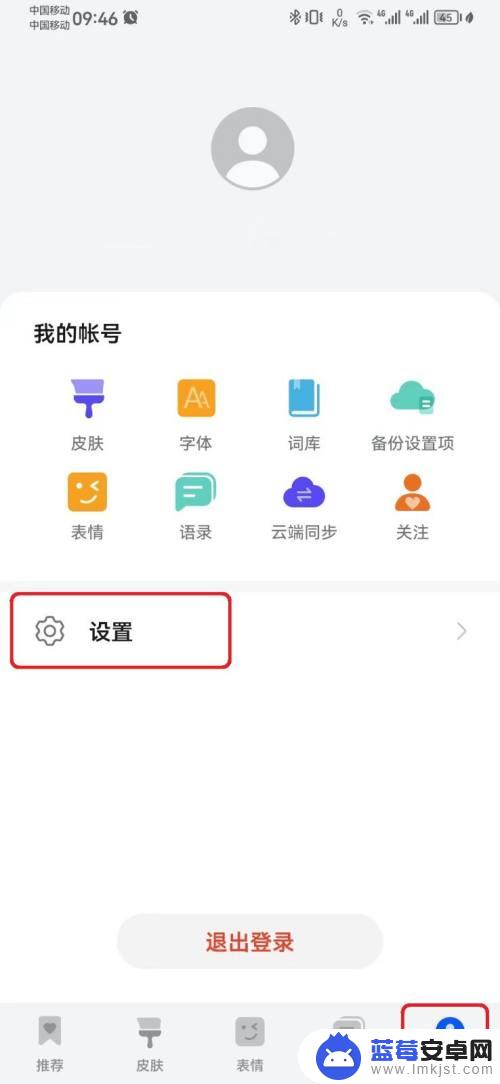
5.
在小艺输入法页面,打开【键盘设置】选项。
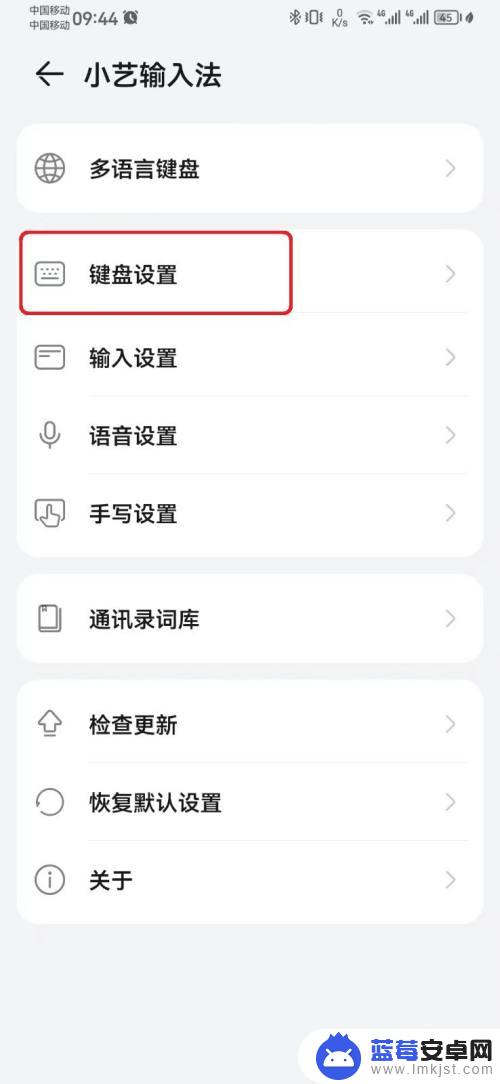
6.在键盘设置页面,选择右下角键盘图标。
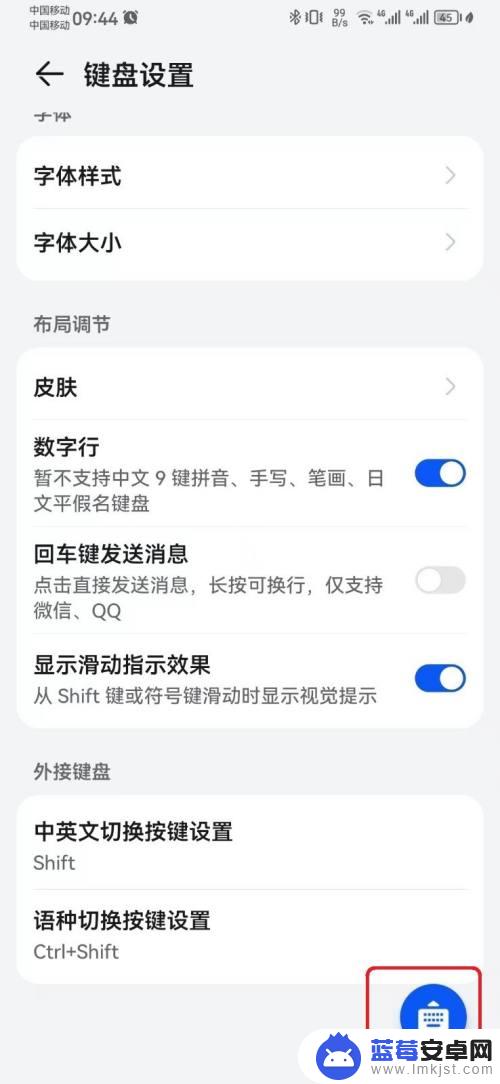
7.
在键盘设置页面,选择【机械键盘】选项。
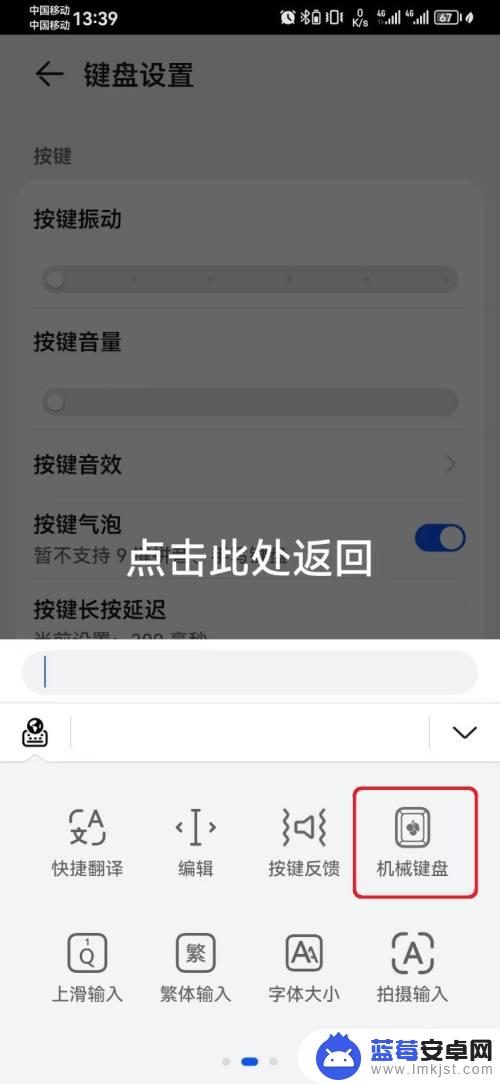
8.
在机械键盘页面,开启【机械键盘】选项。
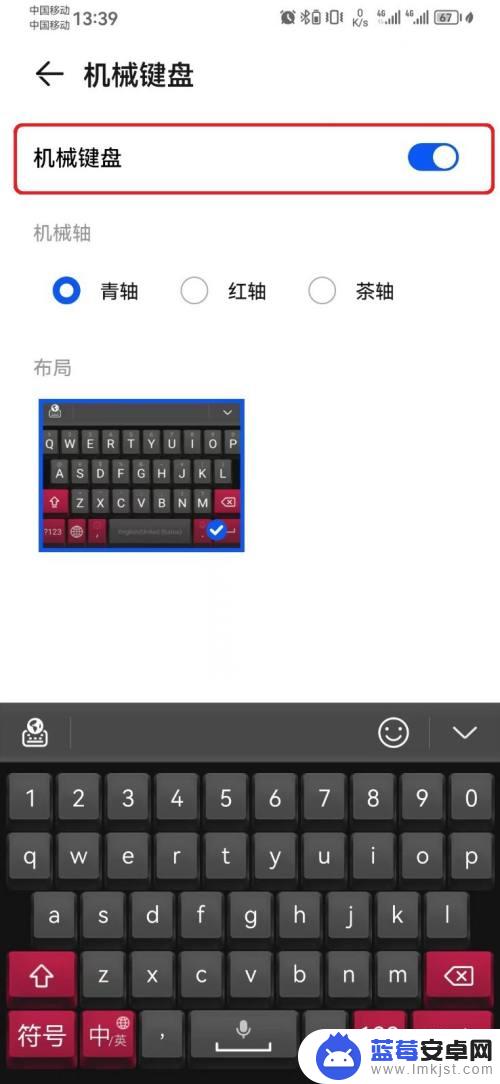
以上就是手机设置机械键盘的全部内容,如果还有不清楚的用户,可以参考以上步骤进行操作,希望对大家有所帮助。












